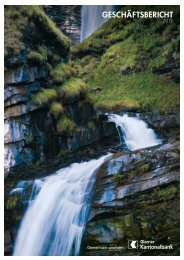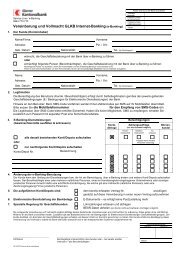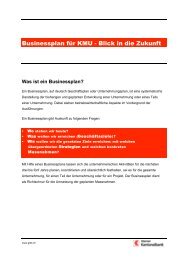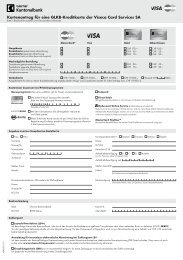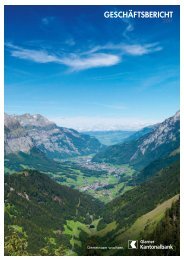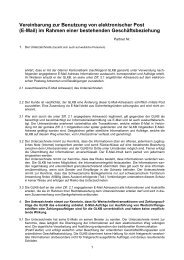Anleitung GLKB Internet Banking
Anleitung GLKB Internet Banking
Anleitung GLKB Internet Banking
Sie wollen auch ein ePaper? Erhöhen Sie die Reichweite Ihrer Titel.
YUMPU macht aus Druck-PDFs automatisch weboptimierte ePaper, die Google liebt.
Startseite / Menueübersicht<br />
Nach der korrekten Anmeldung gelangen Sie direkt zur Startseite. Hier sehen Sie die<br />
Übersicht Ihrer im e-<strong>Banking</strong> aufgeschalteten Konti / Depots.<br />
Vermögensübersicht aller im e-<strong>Banking</strong> aufgeschalteten<br />
Konten/Depots<br />
Kontobewegungen, Details<br />
Erfassen von In- und Auslandzahlungen<br />
Erfassen von Daueraufträgen<br />
Pendente Zahlungen<br />
Senden von DTA-Dateien<br />
Abholen von BESR Eingängen<br />
Abholen von Kontodaten<br />
Valor kaufen und verkaufen, Auftragsübersicht<br />
Bestellung von roten Einzahlungsscheinen<br />
Eröffnungen von Konten / Depots<br />
Autorisieren Sie bereits bestehende Konten / Depots<br />
Zeichnen von Kassenobligationen<br />
Postfach: Kommunizieren Sie über eine verschlüsselte Verbindung mit<br />
Ihrer Glarner Kantonalbank<br />
e-Dokumente: Die Zustellung von elektronischen Bankbelegen können Sie über<br />
„Einstellungen“ vornehmen.<br />
Einstellungen: Diverse Ansichtseinstellungen; Bestellung von e-Dokumenten;<br />
Passwort ändern.<br />
e-<strong>Banking</strong> Benutzerhandbuch - zit, V 1.1 Seite 7 / 51